1688阿里巴巴上详情页的视频如何下载下来
1、双击打开视频下载高手,可以看到软件的整个界面,所支持的平台也有四十几个,如图:

2、我们要下载的是阿里巴巴的详情页视频,在“支持平台”中找到第9个平台“1688中国站”右键单击弹出对话框选择“打开网站”,如图:
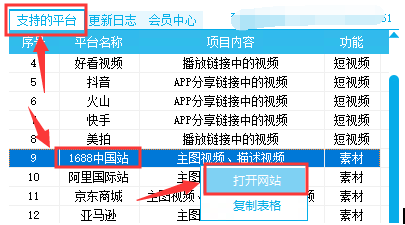
3、进入1688后,开始挑选商品,但是要确保我们所挑选的商品有详情页视频,比如说进入商品滑到下面后在详情页上方有出现视频播放按钮的就是拥有详情页视频的商品,并复制它的链接,如图:

4、下面回到软件主界面选择软件上“视频素材下载”这个功能,弹出相应的对话框,如图:

5、在这个功能中将复制好的商品链接粘贴到地址栏中,想要下载多个商品的宝贝们可以利用上方的“自动粘贴网址”的功能一键采集商品链接,如图:

6、单击立即下载后,可以看到当前进度的滚动条并没有滚动,说明下载失败,如图:

1、将商品链接都复制到“视频素材下载”的功能上以后,回到我们刚才采集商品的网页上,并按F12,打开“开发者工具”弹出旁边的对话框,如图:
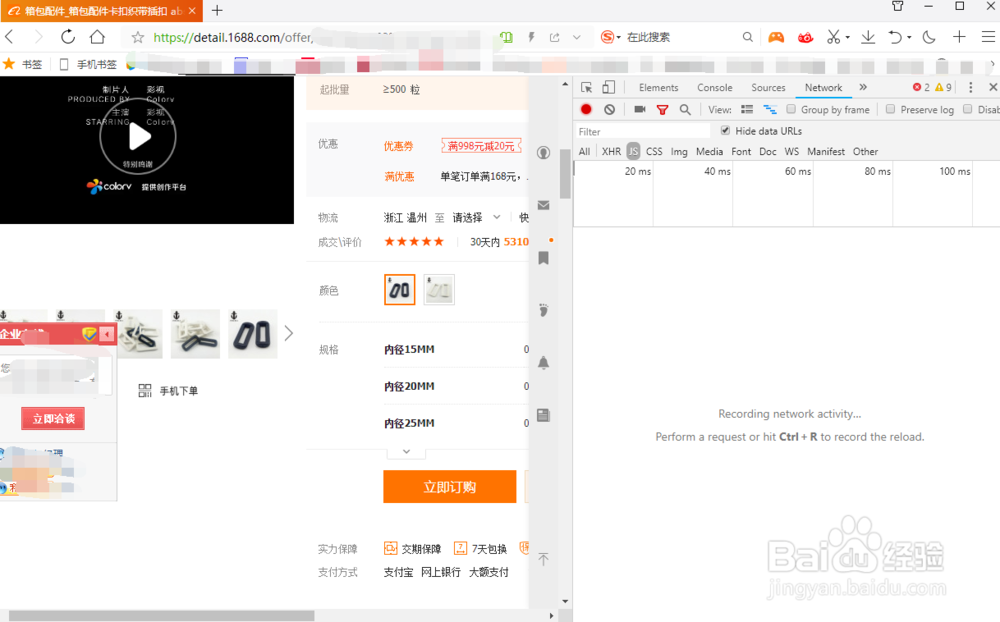
2、按ctrl+R显示出所有的数据,复制第一个链接的cooies,如图:
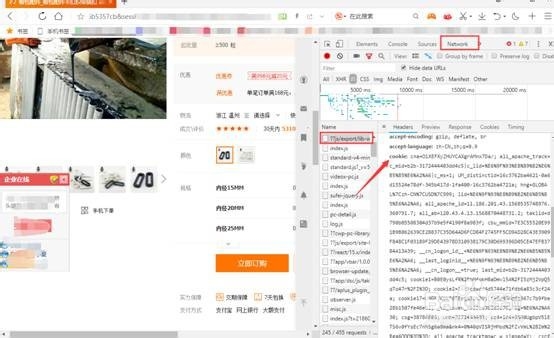
3、复制完后,回到软件界面,将cookies粘贴到视频素材下载功能上第三个菜单“cookies设置”中,如图:
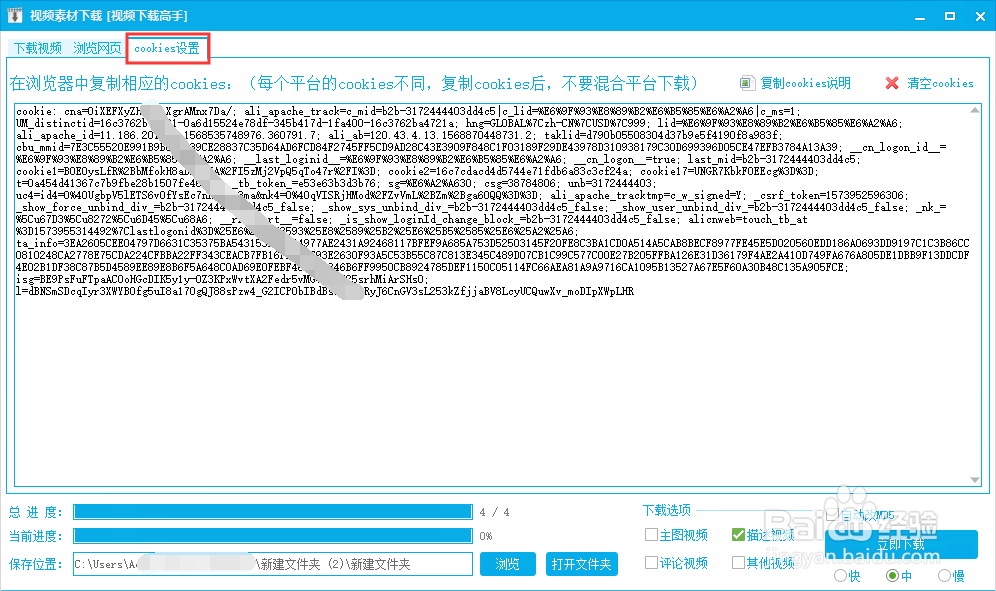
4、接下来回到“下载视频”的菜单中,记得把“下图选项”里的“描述视频”打勾起来,其他的选项根据自己需要设置,如图:

5、下面我们可以选择好其他的设置和保存的路径,然后单击立即下载,如图:

6、等左边的“总进度”和“当前进度”全部滚动完,就可点“打开文件夹”浏览所下载的描述视频,也就是我们想要的详情页视频,如图:

声明:本网站引用、摘录或转载内容仅供网站访问者交流或参考,不代表本站立场,如存在版权或非法内容,请联系站长删除,联系邮箱:site.kefu@qq.com。
阅读量:82
阅读量:73
阅读量:66
阅读量:121
阅读量:183